期刊协同采编系统操作手册(作者)-CNKI
- 格式:doc
- 大小:1.20 MB
- 文档页数:12
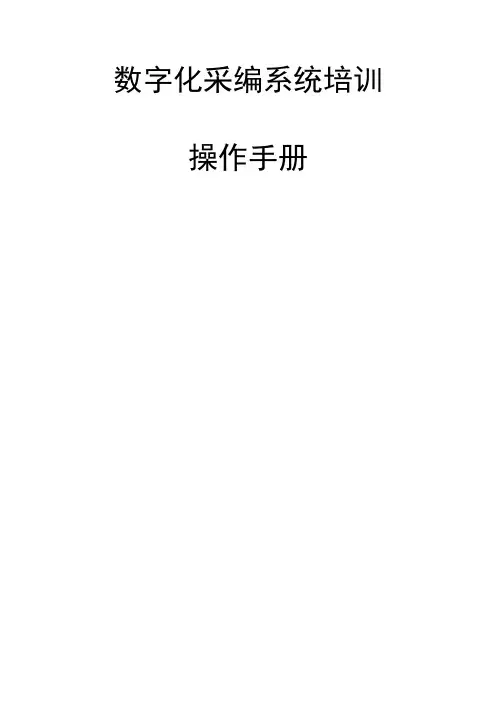
数字化采编系统培训操作手册目录第一步:作者注册投稿 (2)1.1注册 (2)1.2登录 (3)1.3投稿 (4)1.4查稿 (5)1.5改稿 (5)1.6约稿 (6)第二步:编辑部初、外审 (7)2.1登录 (7)2.2稿件处理 (8)2.2.1初审 (8)2.2.2送外审 (12)2.2.3约稿 ......................................................................................................... 错误!未定义书签。
第三步:专家审理稿件 (14)3.1邮箱登录 (14)3.2帐号登录 (15)3.3专家审稿 (15)第四步:主编审稿 (16)第五步: 安排刊期 (18)第六步: 优先出版 (18)6.1上传单篇定稿 (19)6.2单篇定稿审核 (19)6.3在线发布 (20)6.4出版信息推送 (20)第一步:作者注册投稿1.1注册在作者投稿系统中,点击填写完基本信息后,点击下一步:填写完成后,点击确定,即可完成作者帐号的注册。
1.2登录输入您的账号卡上的网址,登陆验证通过后,页面跳转到作者的工作桌面,如下图所示:其中:①投稿区用于作者投稿,提供两种模式,分别为导航式(按照预设流程依次填写稿件信息,完成投稿)和一步式(对稿件相关信息进行集中填写,完成投稿)。
②稿件分组区与作者相关的稿件汇总,按照分组对符合要求的相关稿件进行集中展示,供作者完成相应操作。
可配置,上图该区域可实现:随时在“稿件处理区”中跟踪已投稿件的审理情况及稿件状态。
③约稿处理区对和作者相关的约稿任务进行汇总,并提供相应的操作。
上图该区域可实现:作者对编辑部的约稿任务,有接受、拒绝等权限,并在约稿箱中管理稿件可看到自己所被约稿的状态。
④系统公共区对作者显示相应编辑部的公告信息,关注编辑部发布的动态内容。
⑤站内信息区可以与编辑部互动的站内信息,按照时间的先后顺序显示发送给作者的三封站内信。
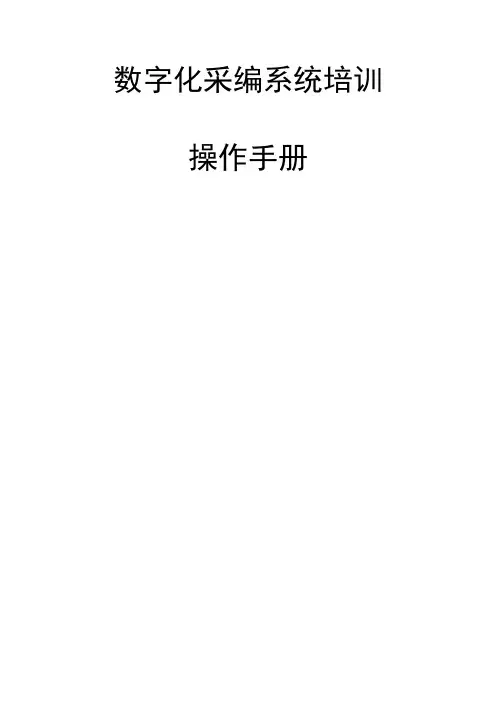
数字化采编系统培训操作手册目录第一步:作者注册投稿 (2)1.1注册 (2)1.2登录 (3)1.3投稿 (4)1.4查稿 (5)1.5改稿 (5)1.6约稿 (6)第二步:编辑部初、外审 (7)2.1登录 (7)2.2稿件处理 (8)2.2.1初审 (8)2.2.2送外审 (12)2.2.3约稿 ......................................................................................................... 错误!未定义书签。
第三步:专家审理稿件 (14)3.1邮箱登录 (14)3.2帐号登录 (15)3.3专家审稿 (15)第四步:主编审稿 (16)第五步: 安排刊期 (18)第六步: 优先出版 (18)6.1上传单篇定稿 (19)6.2单篇定稿审核 (19)6.3在线发布 (20)6.4出版信息推送 (20)第一步:作者注册投稿1.1注册在作者投稿系统中,点击填写完基本信息后,点击下一步:填写完成后,点击确定,即可完成作者帐号的注册。
1.2登录输入您的账号卡上的网址,登陆验证通过后,页面跳转到作者的工作桌面,如下图所示:其中:①投稿区用于作者投稿,提供两种模式,分别为导航式(按照预设流程依次填写稿件信息,完成投稿)和一步式(对稿件相关信息进行集中填写,完成投稿)。
②稿件分组区与作者相关的稿件汇总,按照分组对符合要求的相关稿件进行集中展示,供作者完成相应操作。
可配置,上图该区域可实现:随时在“稿件处理区”中跟踪已投稿件的审理情况及稿件状态。
③约稿处理区对和作者相关的约稿任务进行汇总,并提供相应的操作。
上图该区域可实现:作者对编辑部的约稿任务,有接受、拒绝等权限,并在约稿箱中管理稿件可看到自己所被约稿的状态。
④系统公共区对作者显示相应编辑部的公告信息,关注编辑部发布的动态内容。
⑤站内信息区可以与编辑部互动的站内信息,按照时间的先后顺序显示发送给作者的三封站内信。
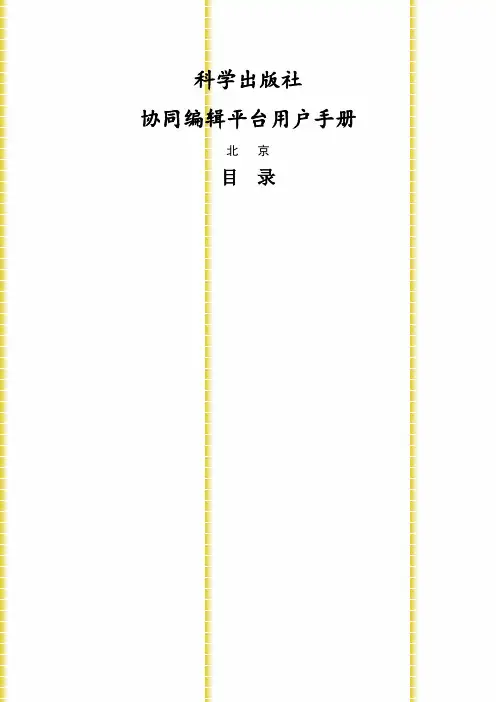
科学出版社协同编辑平台用户手册北京目录第1章如何注册一个账户1. 作者帐户注册:作者登录平台首页之后(在浏览器地址栏输入:),即可看到一个注册按钮;协同编辑平台首页页面在此输入协同平台的登录域名点击注册按钮进入注册界面进入首页界面之后,点击注册按钮,就会出现用户注册界面,如下图:协同平台注册页面注册界面用户在此界面填写个人信息,其中标注“必填”的项目为必须填写的信息,其他的可以视情况进行选填。
作者注册信息包括如下内容:信息备注登录名称(必填)注册用户的账户名称登录密码注册用户的密码密码确认再次输入密码进行确认帐号称谓(必填)帐户登录后显示的名称电子邮件(必填)注册用户的电子邮件信息姓(必填)用户的真实姓名(必填)用户的真实名姓(英文)用户的英文姓中间名(英文)用户的英文中间名名(英文)用户的英文名性别选择用户的性别身份证号用户的身份证号工作语种用户的工作语种研究方向(必填)用户的研究方向;用逗号或分号分割不同关键词,勿带空格研究方向(英文)用户研究方向的英文翻译单位名称(必填)用户的所在单位单位名英文用户所在单位的英文翻译单位地址用户所在单位的地址,务必填写真实地址。
地址英文用户所在地址的英文翻译邮政编码用户的邮政编码联系电话(必填)用户的联系电话主页网址用户的个人主页信息国家(必填)用户所在国家城市(必填)用户所在城市国别英文用户所在国别的英文翻译城市英文用户所在城市的英文翻译备注用户备注信息完成注册:账户信息填写完毕后,点击“注册”按钮,系统将保存作者的注册信息并完成注册;当注册用户核实所填写信息无误之后,选择接受中文条款的内容,点击“注册”按钮,即可完成用户注册。
注册完毕之后,系统自动跳转到作者视图界面中去,如下图: 按照提示填写用户相关信息。
标注“必填”的项目为必须填写的信息,其他的可以选填。
账户信息填写完毕之后点击注册按钮,即可完成用户注册。
“中文条款”的具体内容今后有待追加。
注册完毕,自动跳转到作者稿件视图。
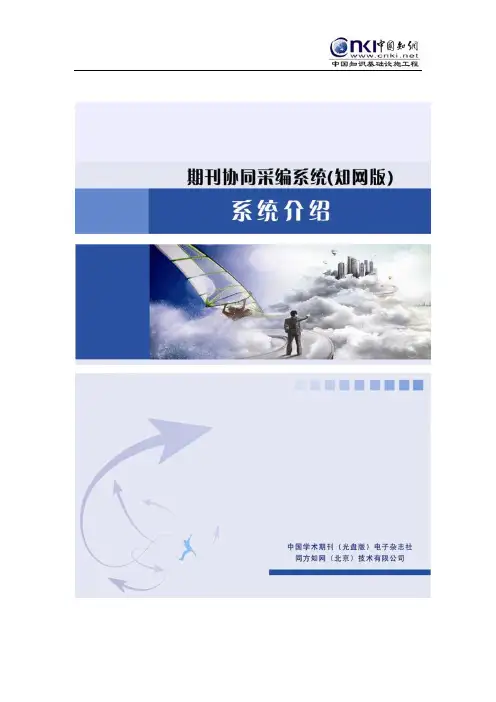

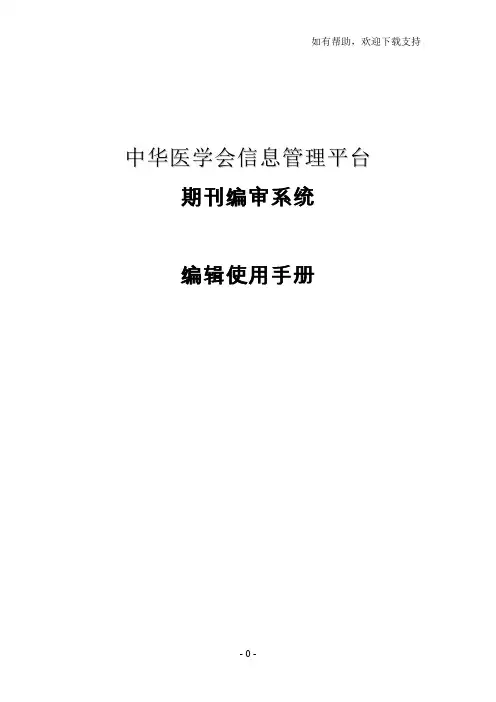
如有帮助,欢迎下载支持中华医学会信息管理平台期刊编审系统编辑使用手册目录1.分稿阶段 (3)1.1.功能说明 (3)1.2.操作步骤 (3)2.审稿阶段---未审稿件 (8)2.1.功能说明 (8)2.2.操作步骤 (8)3.审稿阶段---审稿(专家审稿、BBS审稿) (12)3.1.功能说明 (12)3.2.操作步骤 (12)4.审稿阶段---定稿会 (17)4.1.功能说明 (17)4.2.操作步骤 (17)5.稿件处理结果 (22)5.1.功能说明 (22)5.2.操作步骤 (22)6.关键字和参考文献审核 (26)6.1.功能说明 (26)6.2.操作步骤 (26)7.责编组版发排阶段---组版设置 (29)7.1.功能说明 (29)7.2.操作步骤 (29)8.责编组版发排阶段---发排稿件 (32)8.1.功能说明 (32)8.2.操作步骤 (32)9.责编完成组版阶段 (33)9.1.功能说明 (33)9.2.操作步骤 (34)10.三级签发阶段 (35)10.1.功能说明 (35)10.2.操作步骤 (36)11.排版校对阶段(针对责任编辑) (44)11.1.功能说明 (44)11.2.操作步骤 (44)12.排版校对阶段(针对微机班排版人员) (46)12.1.功能说明 (46)12.2.操作步骤 (46)13.清样出片 (48)13.1.功能说明 (48)13.2.操作步骤 (48)14.辅助功能 (49)14.1.功能说明 (49)14.2.操作说明 (49)15.数据统计 (62)15.1.功能说明 (62)15.2.操作步骤 (62)16.费用部分---作者费用 (66)16.1.功能说明 (66)16.2.操作步骤 (66)17.费用部分---专家审稿费 (74)17.1.功能说明 (74)17.2.操作步骤 (74)18.年终索引 (76)18.1.功能说明 (76)18.2.操作步骤 (76)1. 分稿阶段1.1. 功能说明功能模块【稿件分配】:分稿编辑将作者投稿到本杂志的稿件分配给供稿编辑,已经分配过的稿件在稿件编号后有*,已经分配的稿件,供稿编辑没有处理之前可以取消分配,进行重新分配。
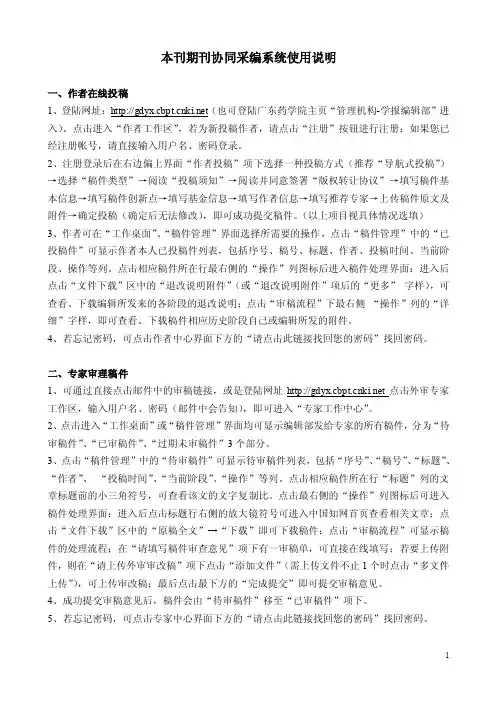
本刊期刊协同采编系统使用说明一、作者在线投稿1、登陆网址:(也可登陆广东药学院主页“管理机构-学报编辑部”进入)。
点击进入“作者工作区”,若为新投稿作者,请点击“注册”按钮进行注册;如果您已经注册帐号,请直接输入用户名、密码登录。
2、注册登录后在右边偏上界面“作者投稿”项下选择一种投稿方式(推荐“导航式投稿”)→选择“稿件类型”→阅读“投稿须知”→阅读并同意签署“版权转让协议”→填写稿件基本信息→填写稿件创新点→填写基金信息→填写作者信息→填写推荐专家→上传稿件原文及附件→确定投稿(确定后无法修改),即可成功提交稿件。
(以上项目视具体情况选填)3、作者可在“工作桌面”、“稿件管理”界面选择所需要的操作,点击“稿件管理”中的“已投稿件”可显示作者本人已投稿件列表,包括序号、稿号、标题、作者、投稿时间、当前阶段、操作等列。
点击相应稿件所在行最右侧的“操作”列图标后进入稿件处理界面:进入后点击“文件下载”区中的“退改说明附件”(或“退改说明附件”项后的“更多”字样),可查看、下载编辑所发来的各阶段的退改说明;点击“审稿流程”下最右侧“操作”列的“详细”字样,即可查看、下载稿件相应历史阶段自己或编辑所发的附件。
4、若忘记密码,可点击作者中心界面下方的“请点击此链接找回您的密码”找回密码。
二、专家审理稿件1、可通过直接点击邮件中的审稿链接,或是登陆网址点击外审专家工作区,输入用户名、密码(邮件中会告知),即可进入“专家工作中心”。
2、点击进入“工作桌面”或“稿件管理”界面均可显示编辑部发给专家的所有稿件,分为“待审稿件”、“已审稿件”、“过期未审稿件”3个部分。
3、点击“稿件管理”中的“待审稿件”可显示待审稿件列表,包括“序号”、“稿号”、“标题”、“作者”、“投稿时间”、“当前阶段”、“操作”等列。
点击相应稿件所在行“标题”列的文章标题前的小三角符号,可查看该文的文字复制比。
点击最右侧的“操作”列图标后可进入稿件处理界面:进入后点击标题行右侧的放大镜符号可进入中国知网首页查看相关文章;点击“文件下载”区中的“原稿全文”→“下载”即可下载稿件;点击“审稿流程”可显示稿件的处理流程;在“请填写稿件审查意见”项下有一审稿单,可直接在线填写;若要上传附件,则在“请上传外审审改稿”项下点击“添加文件”(需上传文件不止1个时点击“多文件上传”),可上传审改稿;最后点击最下方的“完成提交”即可提交审稿意见。
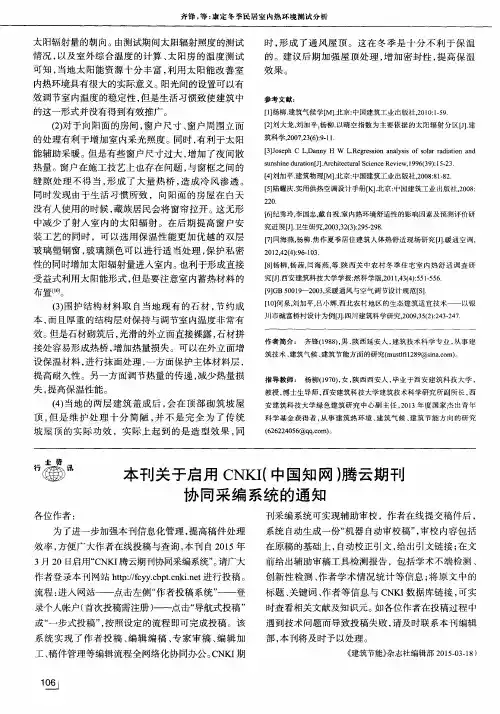
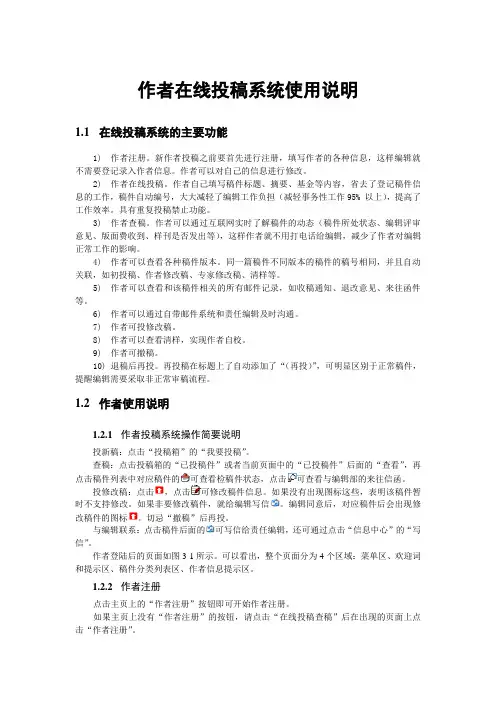
作者在线投稿系统使用说明1.1在线投稿系统的主要功能1)作者注册。
新作者投稿之前要首先进行注册,填写作者的各种信息,这样编辑就不需要登记录入作者信息。
作者可以对自己的信息进行修改。
2)作者在线投稿。
作者自己填写稿件标题、摘要、基金等内容,省去了登记稿件信息的工作,稿件自动编号,大大减轻了编辑工作负担(减轻事务性工作95% 以上),提高了工作效率。
具有重复投稿禁止功能。
3)作者查稿。
作者可以通过互联网实时了解稿件的动态(稿件所处状态、编辑评审意见、版面费收到、样刊是否发出等),这样作者就不用打电话给编辑,减少了作者对编辑正常工作的影响。
4)作者可以查看各种稿件版本。
同一篇稿件不同版本的稿件的稿号相同,并且自动关联,如初投稿、作者修改稿、专家修改稿、清样等。
5)作者可以查看和该稿件相关的所有邮件记录,如收稿通知、退改意见、来往函件等。
6)作者可以通过自带邮件系统和责任编辑及时沟通。
7)作者可投修改稿。
8)作者可以查看清样,实现作者自校。
9)作者可撤稿。
10)退稿后再投。
再投稿在标题上了自动添加了“(再投)”,可明显区别于正常稿件,提醒编辑需要采取非正常审稿流程。
1.2作者使用说明1.2.1作者投稿系统操作简要说明投新稿:点击“投稿箱”的“我要投稿”。
查稿:点击投稿箱的“已投稿件”或者当前页面中的“已投稿件”后面的“查看”,再点击稿件列表中对应稿件的可查看检稿件状态,点击可查看与编辑部的来往信函。
投修改稿:点击,点击可修改稿件信息。
如果没有出现图标这些,表明该稿件暂时不支持修改。
如果非要修改稿件,就给编辑写信。
编辑同意后,对应稿件后会出现修改稿件的图标。
切忌“撤稿”后再投。
与编辑联系:点击稿件后面的可写信给责任编辑,还可通过点击“信息中心”的“写信”。
作者登陆后的页面如图3-1所示。
可以看出,整个页面分为4个区域:菜单区、欢迎词和提示区、稿件分类列表区、作者信息提示区。
1.2.2作者注册点击主页上的“作者注册”按钮即可开始作者注册。
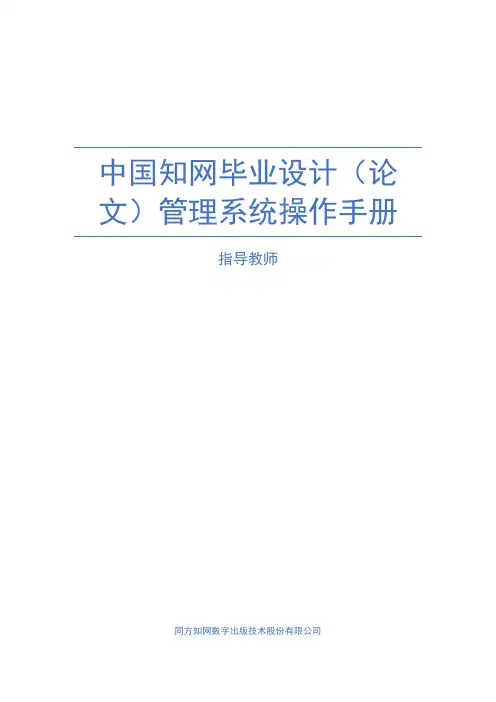
中国知网毕业设计(论文)管理系统操作手册指导教师同方知网数字出版技术股份有限公司目录第1部分指导教师操作流程 .................................................................. - 3 -第2部分指导教师功能操作指南 ......................................................... - 4 -2.1指导教师登录和账号管理.......................................................... - 4 -2.1.1登录系统............................................................................. - 4 -2.1.2首次登录强制修改密码.................................................. - 5 -2.1.3用户设置............................................................................. - 5 -2.1.4手机APP安装(目前只支持指导老师与学生手机端使用)................................................................................................ - 5 -2.2达成师生双选关系....................................................................... - 7 -2.2.1 审核学生申报课题.......................................................... - 7 -2.2.2查看师生双选关系........................................................... - 7 -2.3审核开题报告(写作提纲)..................................................... - 8 -2.3.1审核开题报告(写作提纲)......................................... - 8 -2.3.2开题报告的批注............................................................... - 9 -2.4审核中期检查(论文初稿)............................................ - 9 -2.5审核毕业设计(论文)各版本文档...................................... - 10 -2.6参与答辩(适合答辩学院)................................................... - 12 -2.7查看学生成绩.............................................................................. - 13 -第1部分指导教师操作流程1、师生双选管理:审核学生申报课题——双选关系成立。
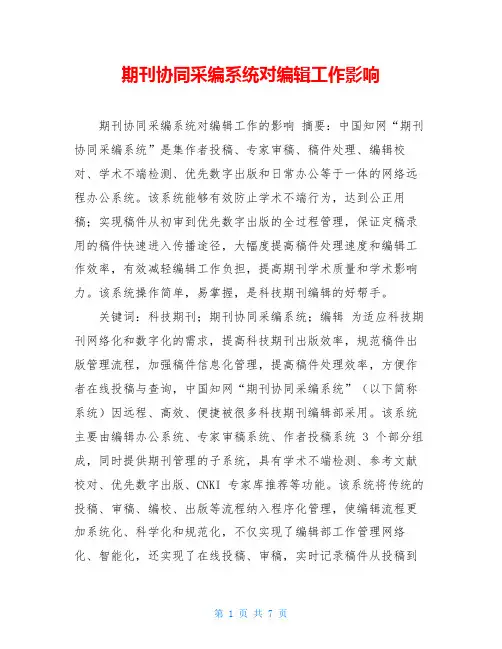
期刊协同采编系统对编辑工作影响期刊协同采编系统对编辑工作的影响摘要:中国知网“期刊协同采编系统”是集作者投稿、专家审稿、稿件处理、编辑校对、学术不端检测、优先数字出版和日常办公等于一体的网络远程办公系统。
该系统能够有效防止学术不端行为,达到公正用稿;实现稿件从初审到优先数字出版的全过程管理,保证定稿录用的稿件快速进入传播途径,大幅度提高稿件处理速度和编辑工作效率,有效减轻编辑工作负担,提高期刊学术质量和学术影响力。
该系统操作简单,易掌握,是科技期刊编辑的好帮手。
关键词:科技期刊;期刊协同采编系统;编辑为适应科技期刊网络化和数字化的需求,提高科技期刊出版效率,规范稿件出版管理流程,加强稿件信息化管理,提高稿件处理效率,方便作者在线投稿与查询,中国知网“期刊协同采编系统”(以下简称系统)因远程、高效、便捷被很多科技期刊编辑部采用。
该系统主要由编辑办公系统、专家审稿系统、作者投稿系统 3 个部分组成,同时提供期刊管理的子系统,具有学术不端检测、参考文献校对、优先数字出版、CNKI 专家库推荐等功能。
该系统将传统的投稿、审稿、编校、出版等流程纳入程序化管理,使编辑流程更加系统化、科学化和规范化,不仅实现了编辑部工作管理网络化、智能化,还实现了在线投稿、审稿,实时记录稿件从投稿到录用或退稿的全过程。
不仅减轻了编辑工作压力,而且提升了编辑和出版的质量与效率。
[1,2]一、期刊协同采编系统的功能(一)自动登记稿件,避免人为差错科技期刊的稿件来源有两种途径:一是约稿,即编辑约请作者写稿;二是作者自由投稿。
不论来自哪一种途径的稿件,编辑都要对收到的稿件进行统一登记、编号,并向作者反馈收稿信息和稿件受理状态。
这一过程既烦琐又容易出现差错。
采用期刊协同采编系统,作者投稿会在该系统内自动按投稿先后顺序生成编号。
编辑对初审合格的稿件,只需点击“收稿”即可;对初审不合格的稿件,选择点击“退稿”或“退改”,并在弹出的对话框中填写相应的理由。
PConline采编发系统实用操作指导版本<4.0>技术部2007年12月版权所有, 未经双方许可不得复制或允许第三方传阅修订历史记录项目名称:PConline采编发系统实用操作指导文档维护记录编写人日期版本号变更内容黄彦升2007-12-26 20071226 创建黄彦升2008-10-10 20081010 修改审批记录职位签名日期提交人:<职位> <姓名> <年/月/日> 审批人:<职位> <姓名> <年/月/日>目录目录 (3)概述 (4)1、录入文章 (5)1.1新文章录入 (5)1.2旧文章录入 (27)1.3新文章录入2 (28)1.4文章预览 (28)1.5文章修改、增加、与移动 (29)1.6相关产品、链接管理 (32)1.7头条新闻、图片新闻 (33)1.8文章审核 (34)1.9关键词密度 (36)2、文章发布 (37)2.1使用我的发布列表发布 (37)2.2使用发布管理发布(上传审核员) (38)3、专题模板使用手册 (39)3.1新建专题目录 (39)3.2自定义专题模板 (40)3.3页面中其它内容的读取 (41)3.4设置文章入专题 (42)4、常见问题及解决办法 (43)概述本指导讲解文章由录入到发布的全过程。
适合对象:本指导面向的用户为:兼职、编辑、主编、总编、上传审核员。
不同的角色拥有的权限不同,所能使用的功能也有所不同。
阅读指引:建议用户在“视图”中开启“文档结构图”,以方便阅读。
1、录入文章1.1 新文章录入这是编辑最常用的文章录入方式。
页面包含两部份,第一部分是文章的基本信息,第二部分是文章内容的编辑及其它选项。
文章基本信息部分文章内容的编辑及其它选项设置部分文章基本信息部分:*文章标题(必填):标题为文章的重要部分,标题中应尽量包含文章的主要关键字,在一定程度上有利于搜索排名。
CNKI研究型协同学习平台使用手册(简称“CNKI研学平台”)中国知网2018年4月11日1总体说明1.1产品简介CNKI研究型协同学习平台(简称:CNKI研学平台)是以全新的文献学习和利用方式,在XML碎片化和增强出版的基础上将文献服务、知识服务深入到读者个人的研究和学习业务中,改变传统静态的版式化阅读方式,提供动态、交互、图谱化的增强阅读模式,服务个人探究式移动学习,构建新一代研学型数字图书馆。
1.2功能定位(1)基于增强出版的碎片化阅读基于XML碎片化内容,改变传统静态、版式化的阅读方式,根据内容发布模板和内容框架面向多终端载体提供自适应、交互的流式阅读模式,为读者提供全新的阅读体验。
(2)基于知网型笔记的探究式学习在XML碎片化阅读页面上实现读者学习和记笔记的全过程,在原文的基础上按段管理和展示笔记,支持笔记的导航、定位和链接。
支持原文大纲目录和内容的编改重组,实现边学习边汇编,完成了知识框架的梳理和内容汇编,直接形成个人学习成果文档。
(3)基于XML的在线编辑创作为读者用户提供个人在线创作工具,在学习过程中随时利用在线创作工具完成学习成果的撰写,包括笔记汇编、调研报告、开题报告、文献综述、系统综述、学术报告等。
创作过程中随时引用笔记、文摘、创作、CNKI文献等。
(4)基于学术社交的协同研学汇聚全球各行各业的专家、学者,构建协同和分享的学习圈子,方便读者实时与其他学者及研究人员进行问题研讨和学术交流。
(5)支持终身学习和精准知识服务的个人知识管理为用户提供终身学习和永久保存的移动个人数字图书馆,便于用户管理学习资料、研究成果,可以随时随地获取和利用,构建和管理个人知识结构。
2平台使用说明推荐浏览器:优先推荐使用谷歌、火狐、Microsoft Edge等对HTML5新特性兼容性好的浏览器。
2.1注册平台网址:注册与登录:➢已有CNKI个人账号、e-study、全球学术快报等知网产品账号可直接登录➢没有账号?使用手机号注册2.2登录点击“登录”,输入用户名、密码、验证码,即可完成登录,并进入个人研学首页。
期刊协同采编系统操作手册(作者)
在作者中心登录后,可以投稿、跟踪查询您的稿件的信息、与编辑部交流、查询稿件缴费情况。
1.作者用户注册
首先,通过 进入《学术交流》在线投稿网页界面,如图1所示,在“在线办公系统”中,点击“作者投稿系统”,进入《学术交流》作者中心,如图2所示。
图1
在图2所示界面,如果已经注册了账号,直接通过账号、密码登陆即可。
如果还没有账号,点击“注册”按钮,进行账号注册。
图 2
点击注册按钮,注册新用户,先填写姓名(请用真实姓名)、E-mail(请填写真实有效的电子邮件地址,涉及到账户激活),填写完成后,点击“下一步”,填写个人信息。
图 3
图 4
如图4所示,设置账号密码,填写用户基本信息、通信信息、研究领域、教育经历、工作单位相关信息,其中红色*为必填项,填写完成后,点击“确定”完成用户注册。
2.作者网上投稿
注册完成后,通过账号、密码登陆投稿系统,进入“作者工作中心”,如图5所示,主要由以下5部分组成。
图 5
图5所示,按照标号说明如下:
1、个人资料。
点击“个人资料’,进入可以更新用户注册时的信息,界面如图4所示;
2、稿件处理。
稿件处理列表中是您在本刊的已投稿件、返修稿件、录用稿件和退稿稿件等。
点击相应稿件分类,可查看稿件审理流程阶段。
其中,比较常用的“待修改稿件”指被返修的稿件。
“已投稿件”为在系统中已投递的的稿件,进入审稿流程,已投稿件列表图6所示,
图 6
列表中,显示“稿号”、“标题”、“投稿时间”、“当前阶段”、“申请撤稿”几个字段,其中点击当前阶段下的按钮,如图6所示红色圈内按钮,进入“查看审理历史”界面,如图7所示。
点击“详细”,可以查看稿件详细的审理意见。
图7
“草稿”为作者投稿中的稿件,投稿过程可以中断,中断后即为“草稿状态。
”
3、约稿处理,即我的约稿管理。
约稿即由编辑部发出的约稿邀请,在被约稿作者工作界面的“待我回应的约稿请”求中会出现相应的约稿邀请,作者同意约稿请求后,在“待提交的约稿稿件”中显示一条信息,作者提交约稿稿件后,稿件信息显示在“已提交的约稿稿件”。
4、作者投稿。
分为“导航式投稿(推荐)”、“一步式投稿”。
4.1导航式投稿。
投稿过程细化,分步进行,每一步完成后,保存并进行下一步。
具体分为如下几个步骤:
(1)稿件类型选择。
系统默认为“中文稿件”,作者点击“保存&下一步”即可;
(2)投稿须知。
需要作者认真阅读《投稿须知》,了解自己的稿件是否适合本刊,如果没有问题,点击“保存&下一步”即可;
(3)版权转让协议。
需要作者认真阅读《版权转让协议》,作者点击“同意”默认,与我编辑部签订版权转让协议;
(4)请上传原稿全文及附件。
如图8所示。
图8
点击“添加文件”按钮,弹出上传文件对话框,如图9所示,选择文件类型,此处有两种文件类型:一个是原稿全文(含作者信息);另一个是原稿全文(匿名),都必须上传。
选择文件类型后,点击“选择文件”按钮,弹出选择文件对话框,如图10所示。
选择文件后,点击上传按钮,完成文件上传。
图9
图10
上传完稿件后,界面显示如图11所示,字段包括序号、文件类型、文件名、大小、最后一次修改时间、下载、删除,点击删除按钮,删除附件,重新进行稿件上传。
图11
稿件上传完成后,点击“保存&下一步”即可。
(5)请填写稿件基本信息。
填写标题、标题(英文),摘要、摘要(英文)、关键词、关键词(英文)、发票信息、字数、计划栏目,其中带红*的,为必填项。
如图12所示。
“发票信息”用于稿件采用后缴纳费时,我编辑部给作者开具发票所用;“计划栏目”是作者对自己本章的基本定位。
图12
填写完成后,点击“保存&下一步”即可。
(6)请填写基金信息。
如图13所示。
如果作者文章与基金无关,则勾选“无基金”即可。
图13
如果作者文章与相关项目有关,点击“添加基金”,弹出“添加基金”对话框,如图14所示,选择完成后,点击“保存&下一步”即可。
图14
(7)请填写作者信息。
系统默认投稿作者为第一作者,如果只有一个作者,则点击“保存&下一步”即可。
如果还有其他作者,点击“添加作者”按钮,弹出“添加作者”对话框,如图15所示。
录入其他作者的姓名及邮箱,点击添加。
图15
(8)确认投稿。
在确认投稿界面,请作者仔细检查稿件信息,并在“著作权授权声明”中,
勾选“同意”。
如图16所示。
最后点击“确定投稿”,完成稿件的在线投递。
图16
4.2一站式投稿。
一站式投稿与导航式投稿相似,需要填写的信息一样,只是步骤稍有简化。
具体分为以下步骤:
(1)选择稿件类型。
系统默认为“中文稿件”,点击“保存&下一步”即可。
(2)投稿须知。
需要作者认真阅读《投稿须知》,了解自己的稿件是否适合本刊,如果没有问题,点击“保存&下一步”即可;
(3)版权转让协议。
需要作者认真阅读《版权转让协议》,作者点击“同意”默认,与我编辑部签订版权转让协议;
(4)填写稿件信息。
上传文件,填写标题、标题(英文),摘要、摘要(英文)、关键词、关键词(英文)、发票信息、字数、计划栏目,基金项目信息,作者信息,其中带红*的,为必填项。
然后点击“保存&下一步”即可;
图17
(5)确认投稿。
在确认投稿界面,请作者仔细检查稿件信息,并在“著作权授权声明”中,勾选“同意”。
如图16所示。
最后点击“确定投稿”,完成稿件的在线投递。
5、站内信息
在“站内信息”中,点击“给编辑部写信”进入“写站内信”界面,如图18所示。
录入编辑部人员联系方式,录入主题及正文,可以添加附件,点击发送即可。
图18。